Zu den meisten Ihrer täglichen Aktivitäten gehört mittlerweile die Anwesenheit Ihres Telefons. Streaming-Apps, um Sie beim Essen zu unterhalten, immer Benachrichtigungen während der Arbeit, und die Liste geht weiter. Aber haben Sie sich jemals gefragt, welche Auswirkungen die ständige Nähe zu Ihrem Telefon auf Ihre Gesundheit haben könnte? Gibt es eine Möglichkeit, den SAR-Wert Ihres Telefons zu überprüfen? Und was ist dieser SAR-Wert? Lass es uns herausfinden.
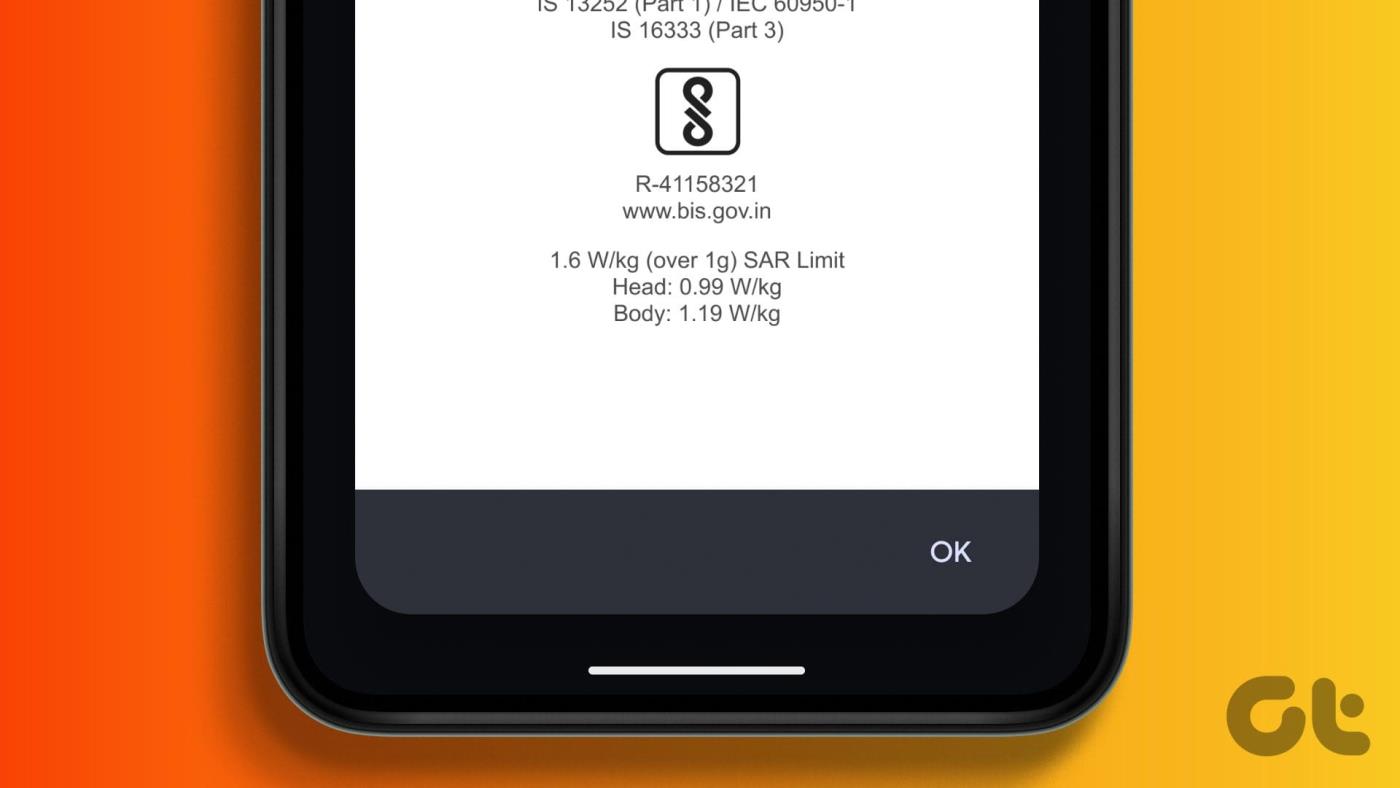
Um zu verstehen, ob etwas für Sie gut ist, muss es einen Standardwert geben, der es über alle Geräte hinweg misst. Hier kommt der SAR-Wert ins Spiel. Der SAR-Wert, auch als spezifische Absorptionsrate bekannt, gibt an, wie viel HF- oder Hochfrequenzbelastung Ihr Körper von Ihrem Telefon absorbieren kann.
Fasziniert? Lassen Sie uns etwas mehr über den SAR-Wert erfahren, bevor wir mit der Messung fortfahren.
Was ist der SAR-Wert und warum sollten Sie ihn überprüfen?
Wie oben erwähnt, hilft der SAR-Wert bei der Beurteilung der Radiofrequenz, die Ihr Telefon aussendet. Während Sie den SAR-Wert bei der Überprüfung der Strahlungswerte von Mobiltelefonen verwenden können, wird er nur dann als relevant erachtet, wenn es um die maximal mögliche HF-Exposition Ihres Körpers geht. Dies ist darauf zurückzuführen, dass mehrere äußere Faktoren dieses Ergebnis beeinflussen können.
Dennoch sollten Sie wachsam bleiben und den SAR-Wert Ihres aktuellen Mobilgeräts kennen und sicherstellen, dass er innerhalb der vorgeschriebenen Grenzwerte liegt. Lass uns anfangen.
7 Möglichkeiten zur Überprüfung der Mobilfunkstrahlung (SAR-Wert)
Nachdem wir nun wissen, was der SAR-Wert ist und warum er überprüft werden muss, werfen wir einen Blick auf alle Möglichkeiten, die Mobilfunkstrahlung (SAR-Wert) auf Ihrem Android und iPhone zu überprüfen.
1. Geben Sie den USSD-Code für den SAR-Wert in das Wählgerät des Telefons ein
Eine der einfachsten und sichersten Möglichkeiten, die HF-Exposition Ihres Geräts zu überprüfen, ist die Verwendung der Telefon-App Ihres Geräts. Geben Sie nach dem Öffnen den USSD-Code für den SAR-Wert ein und drücken Sie entweder „Anrufen“ oder warten Sie, bis Ihr Gerät die relevanten Informationen öffnet. Befolgen Sie dazu die folgenden Schritte.
Auf Android
Schritt 1: Öffnen Sie die Telefon-App.
Schritt 2: Wählen Sie hier über die Tastatur *#07#.
Schritt 3: Drücken Sie entweder „Anrufen“ oder warten Sie, bis Ihr Gerät automatisch auf den Code reagiert.
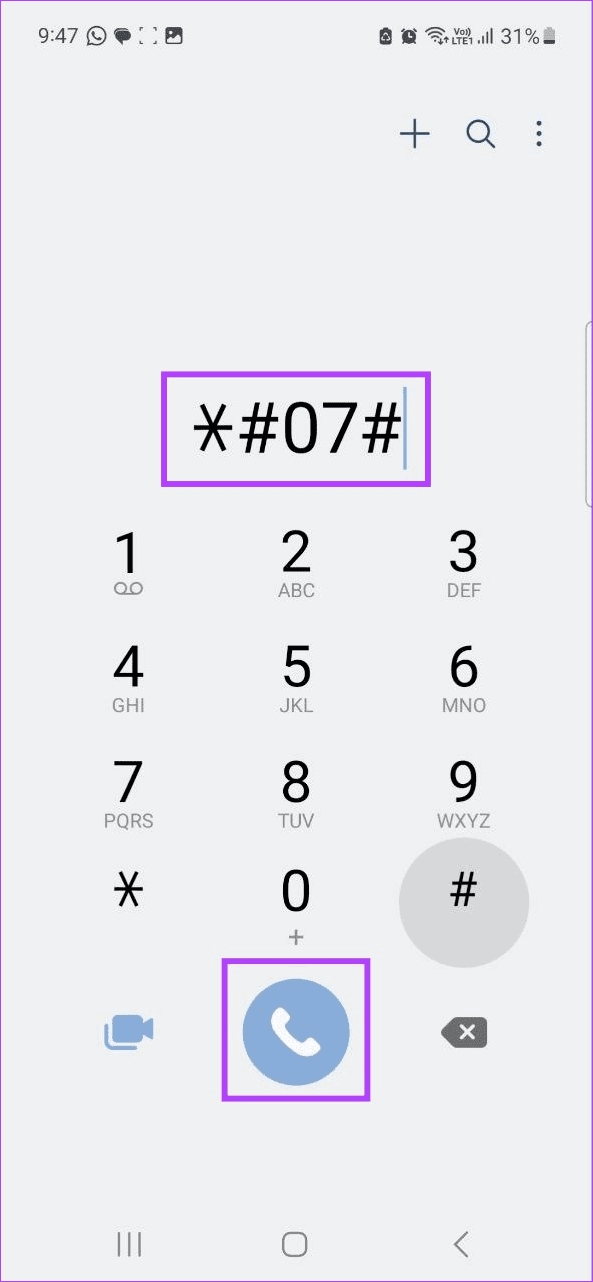
Dadurch wird sofort ein neues Fenster geöffnet. Scrollen Sie nun durch diese Seite und überprüfen Sie die Telefonstrahlungswerte für Ihr Gerät.
Auf dem iPhone
Schritt 1: Öffnen Sie auf Ihrem iPhone die Telefon-App.
Schritt 2: Wählen Sie dann *#07# und drücken Sie das Anrufsymbol.
Schritt 3: Tippen Sie hier auf RF-Exposition.
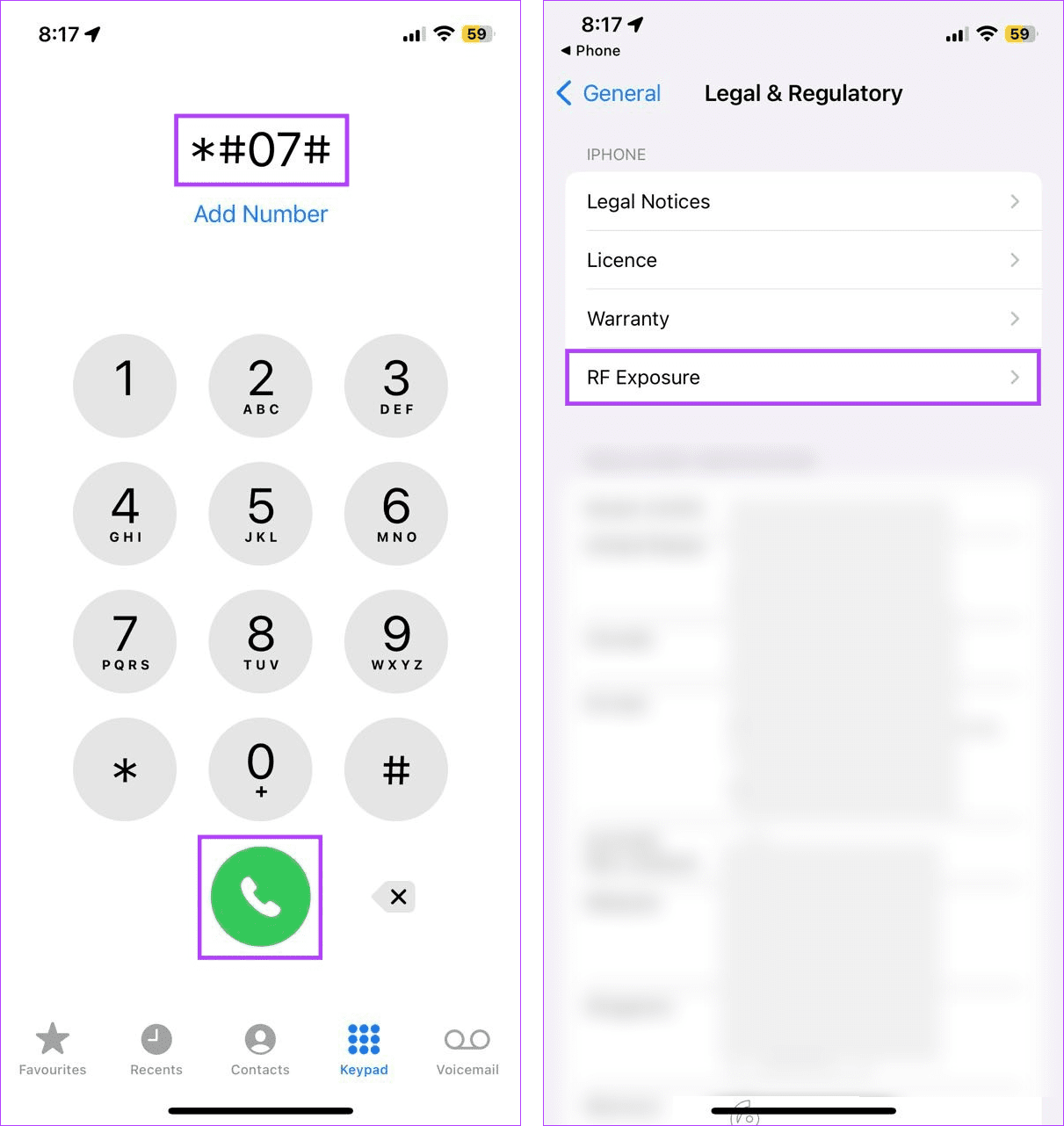
Schritt 4: Scrollen Sie nach unten und tippen Sie auf den Link SAR-Werte.
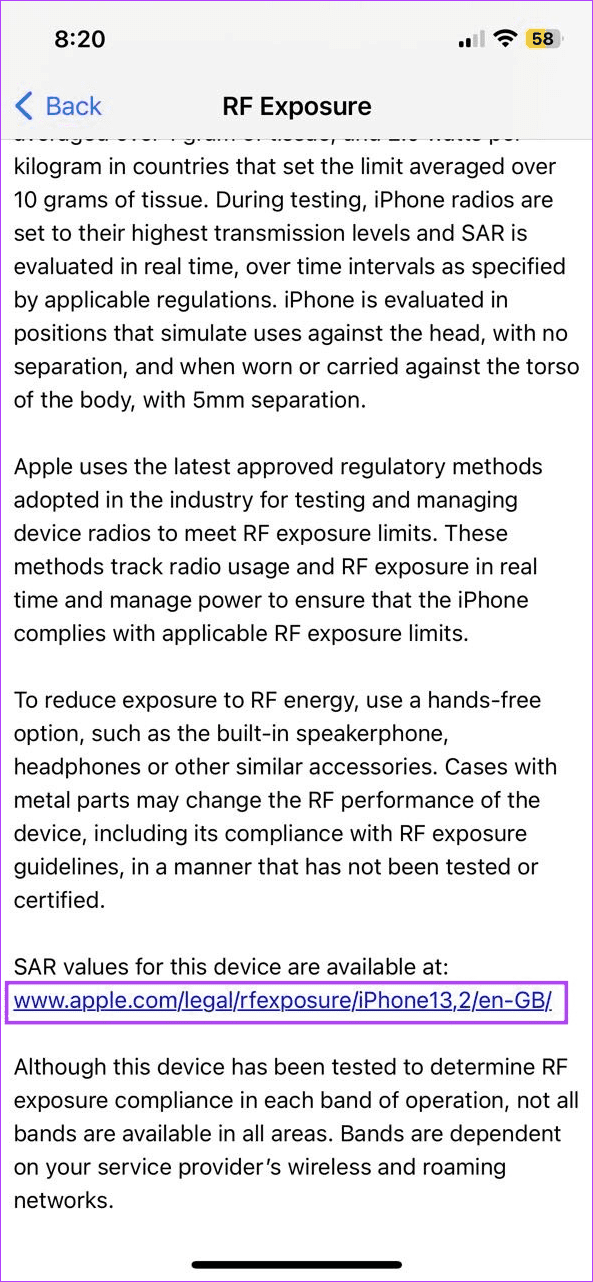
Dadurch werden die Details zu den HF-Expositionswerten Ihres iOS-Geräts in einem separaten Webbrowser geöffnet.
Lesen Sie auch: Dinge, die Sie vor dem Kauf eines neuen Telefons überprüfen sollten
2. Nutzung der Website des Herstellers
Bestimmte Mobiltelefonhersteller wie Apple, Samsung, Sony usw. haben auf ihren Websites HF-Expositionswerte aufgeführt. Sie müssen lediglich die Modelldetails Ihres Geräts ermitteln, die Website des entsprechenden Mobiltelefonherstellers aufrufen und die aufgeführten Informationen überprüfen.
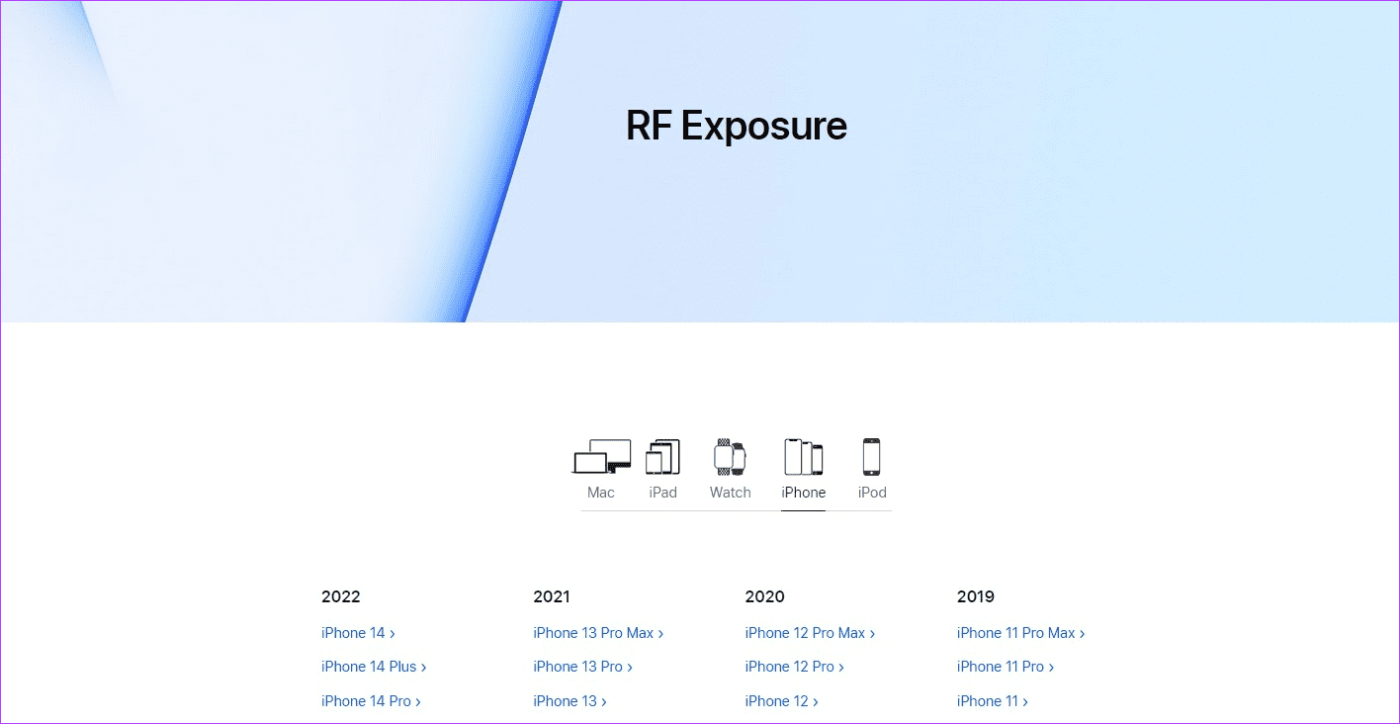
Die Modelldetails Ihres Mobiltelefons finden Sie entweder auf dem Karton, in dem es geliefert wurde, oder, falls verfügbar, auf der Rückseite Ihres Mobiltelefons. Sie können auch die App „Einstellungen“ Ihres Geräts öffnen und die dort aufgeführten Telefondaten überprüfen.
3. Überprüfen Sie die Box Ihres Telefons
Wenn Sie die Box Ihres Smartphones haben, haben Sie Glück. Einige Mobilfunkunternehmen wie Samsung, Apple, ASUS usw. drucken Informationen über die Strahlungswerte Ihres Geräts auf die Verpackung selbst. Gehen Sie also alle gedruckten Informationen durch und suchen Sie normalerweise unter den IMEI-Informationen Ihres Geräts nach dem Mobilfunkstrahlungswert (SAR-Wert).
Lesen Sie auch: So finden Sie die IMEI-Nummer auf dem iPhone
4. Verwenden des Benutzerhandbuchs Ihres Geräts
Fast alle Geräte werden mit Bedienungsanleitungen geliefert. Abgesehen von Informationen über die Hardware, Funktionen, Zubehörteile usw. Ihres Telefons können manchmal auch relevante Informationen zum HF-Expositionswert Ihres Geräts enthalten sein. Um dies zu überprüfen, lesen Sie das Benutzerhandbuch Ihres Geräts durch und prüfen Sie, ob dort ein Abschnitt zur HF-Exposition oder zum SAR-Wert verfügbar ist.
5. Nutzung der FCC-Website
Von der Federal Communications Commission (FCC) zertifizierte Produkte erhalten dafür eine FCC-ID. Sie finden es normalerweise in der Bedienungsanleitung Ihres Telefons. Diese FCC-ID kann dann verwendet werden, um die Strahlungswerte Ihres Telefons auf der offiziellen Website der FCC zu überprüfen. Hier ist wie.
Schritt 1: Öffnen Sie die Website von FCC mit einem beliebigen Webbrowser.
Öffnen Sie die FCC-Website
Schritt 2: Geben Sie dann die ersten drei oder fünf Zeichen der FCC-ID Ihres Telefons in das erste Feld ein.
Schritt 3: Geben Sie nun im zweiten Feld die restlichen Zeichen der FCC-ID ein.
Schritt 4: Wenn Sie fertig sind, klicken Sie auf die Suchschaltfläche.
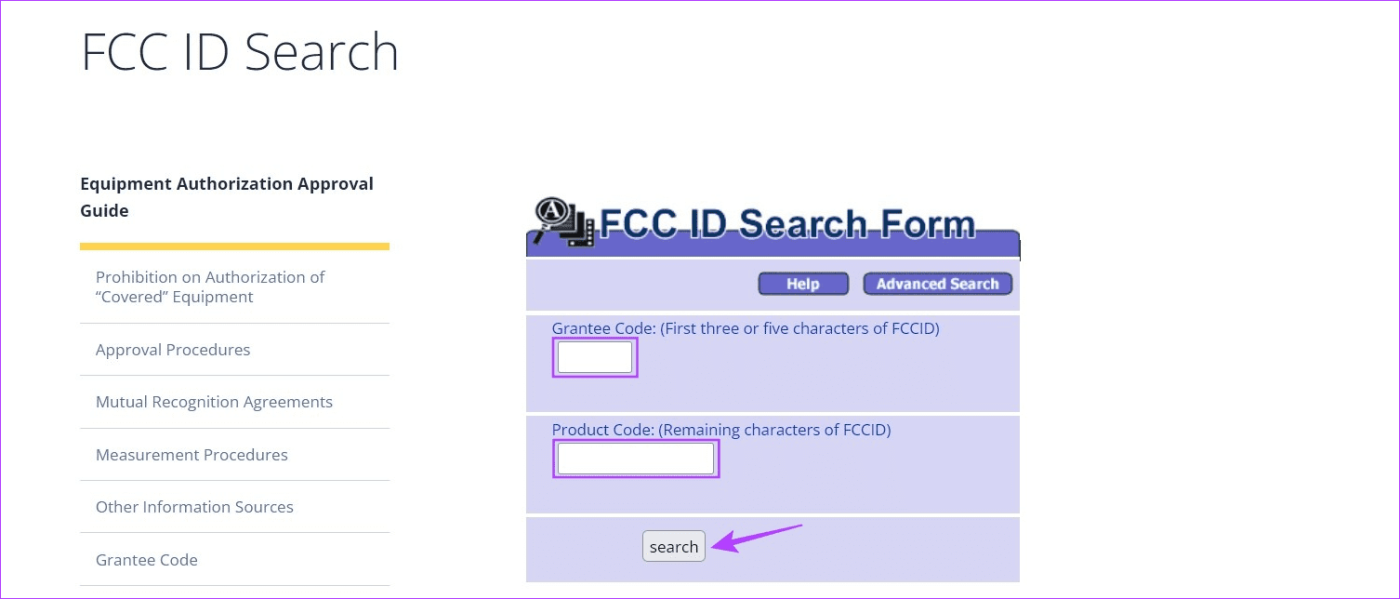
Jetzt scannt die Website der FCC ihre Datenbank und gibt Ihnen den SAR-Wert für das Produkt an, das mit der eingegebenen FCC-ID verknüpft ist.
6. Verwenden der Einstellungen Ihres Geräts
Neben der Verwendung eines USSD-Codes zur Überprüfung des SAR-Werts können Sie auch das Einstellungsmenü Ihres Telefons verwenden, um relevante Informationen zum SAR-Wert abzurufen. Befolgen Sie dazu die folgenden Schritte.
Auf Android
Hinweis: Zur Demonstration verwenden wir ein Samsung Galaxy-Gerät. Die Option zum Zugriff auf die HF-Exposition für Ihr Android-Gerät kann unterschiedlich sein.
Schritt 1: Öffnen Sie die Einstellungen und scrollen Sie nach unten.
Schritt 2: Tippen Sie hier auf Über das Telefon.
Schritt 3: Tippen Sie anschließend auf Rechtliche Informationen.
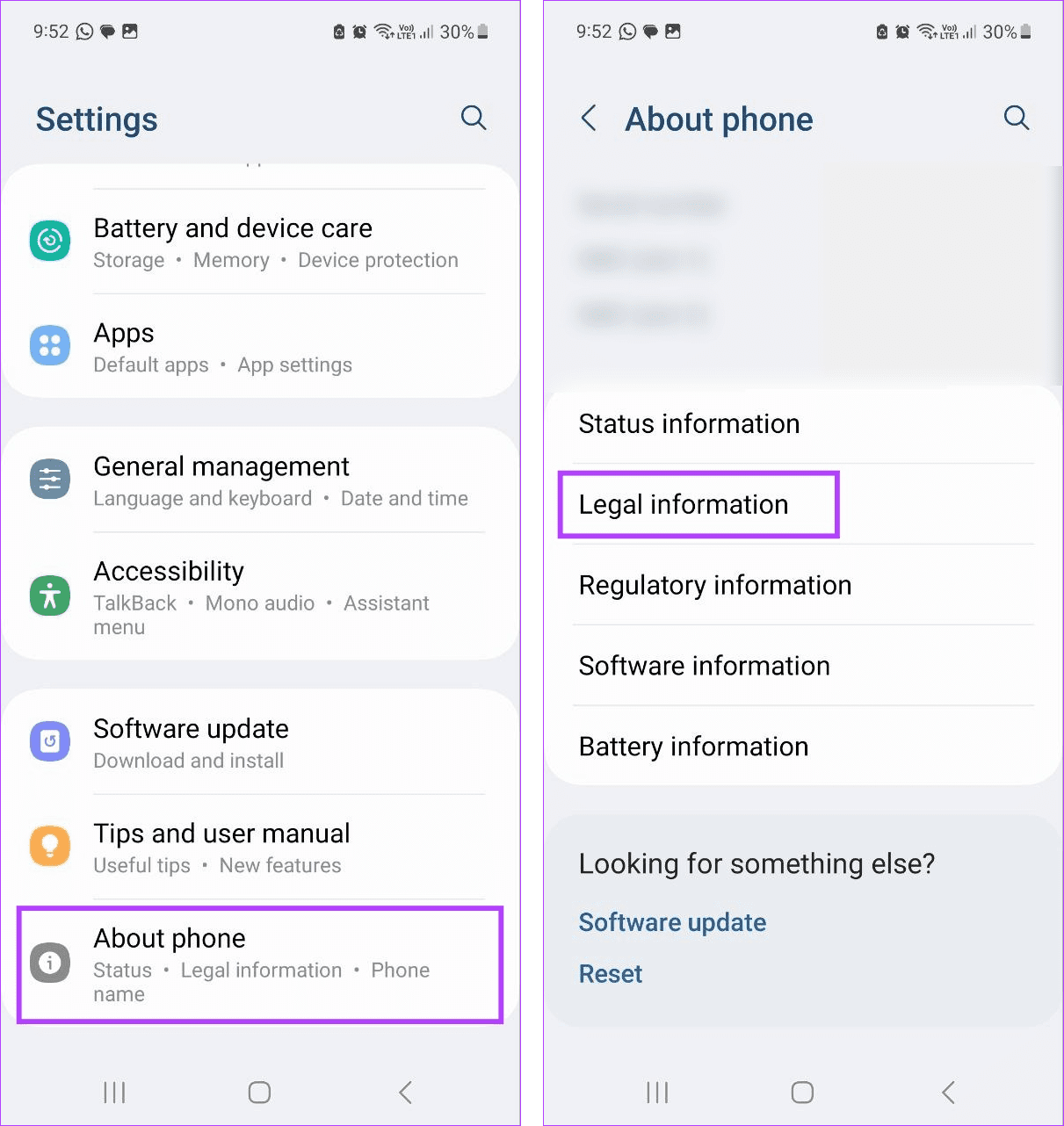
Schritt 4: Tippen Sie auf Sicherheitsinformationen.
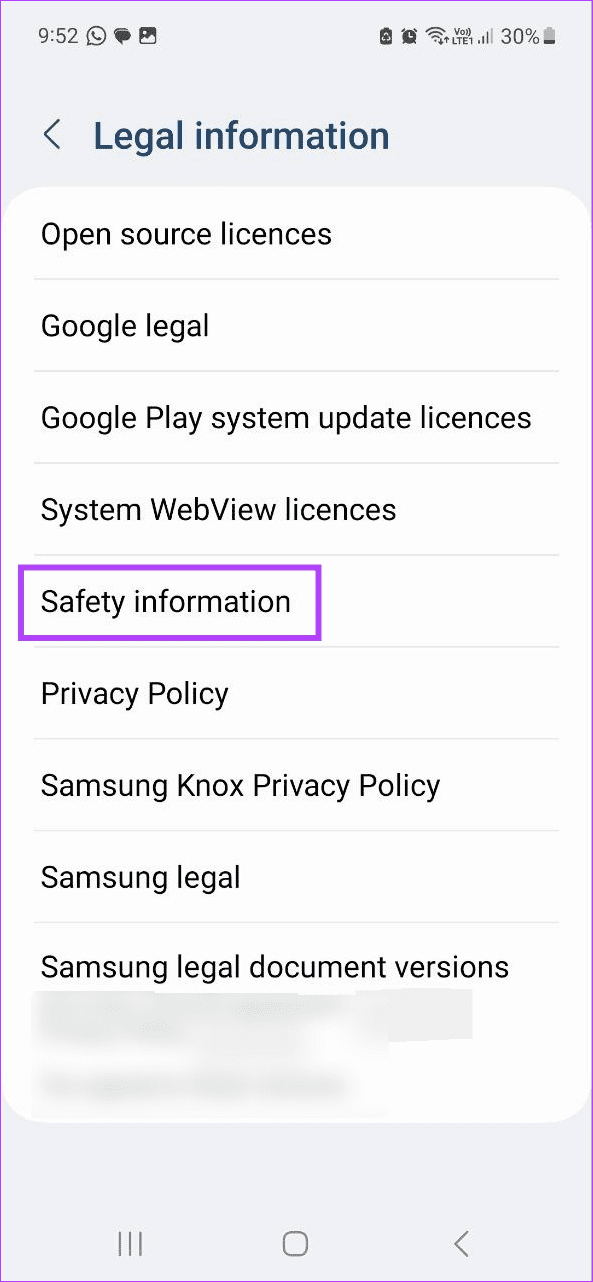
Scrollen Sie nun durch die genannten Informationen und suchen Sie den Abschnitt zur HF-Exposition. Überprüfen Sie dann die Strahlungswerte Ihres Telefons.
Auf dem iPhone
Schritt 1: Öffnen Sie die Einstellungen und tippen Sie auf Allgemein.
Schritt 2: Scrollen Sie nach unten und tippen Sie auf „Rechtliche und regulatorische Vorschriften“.
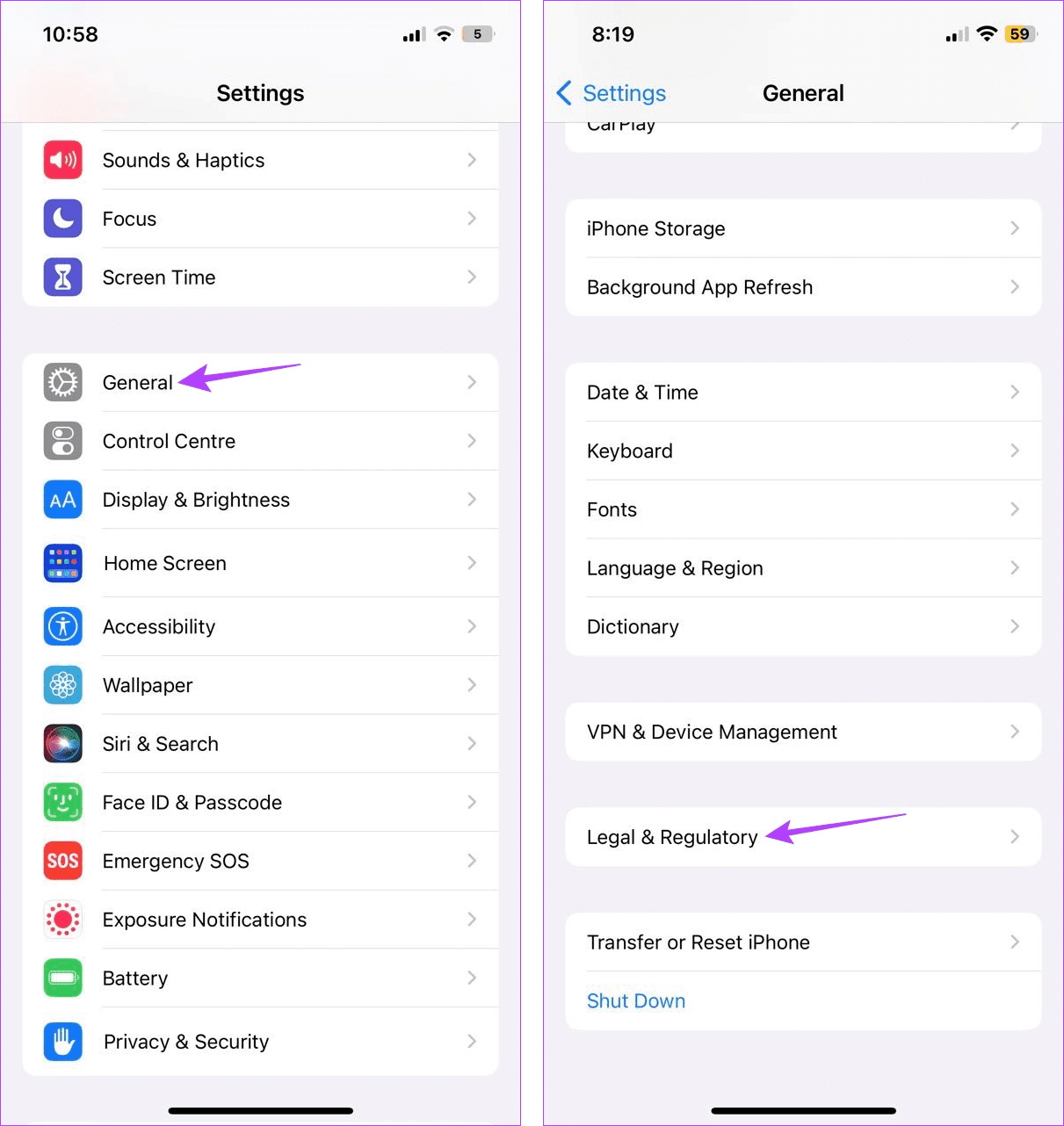
Schritt 3: Tippen Sie auf RF-Exposition.
Schritt 4: Suchen Sie den Link „SAR-Werte“ und tippen Sie darauf.
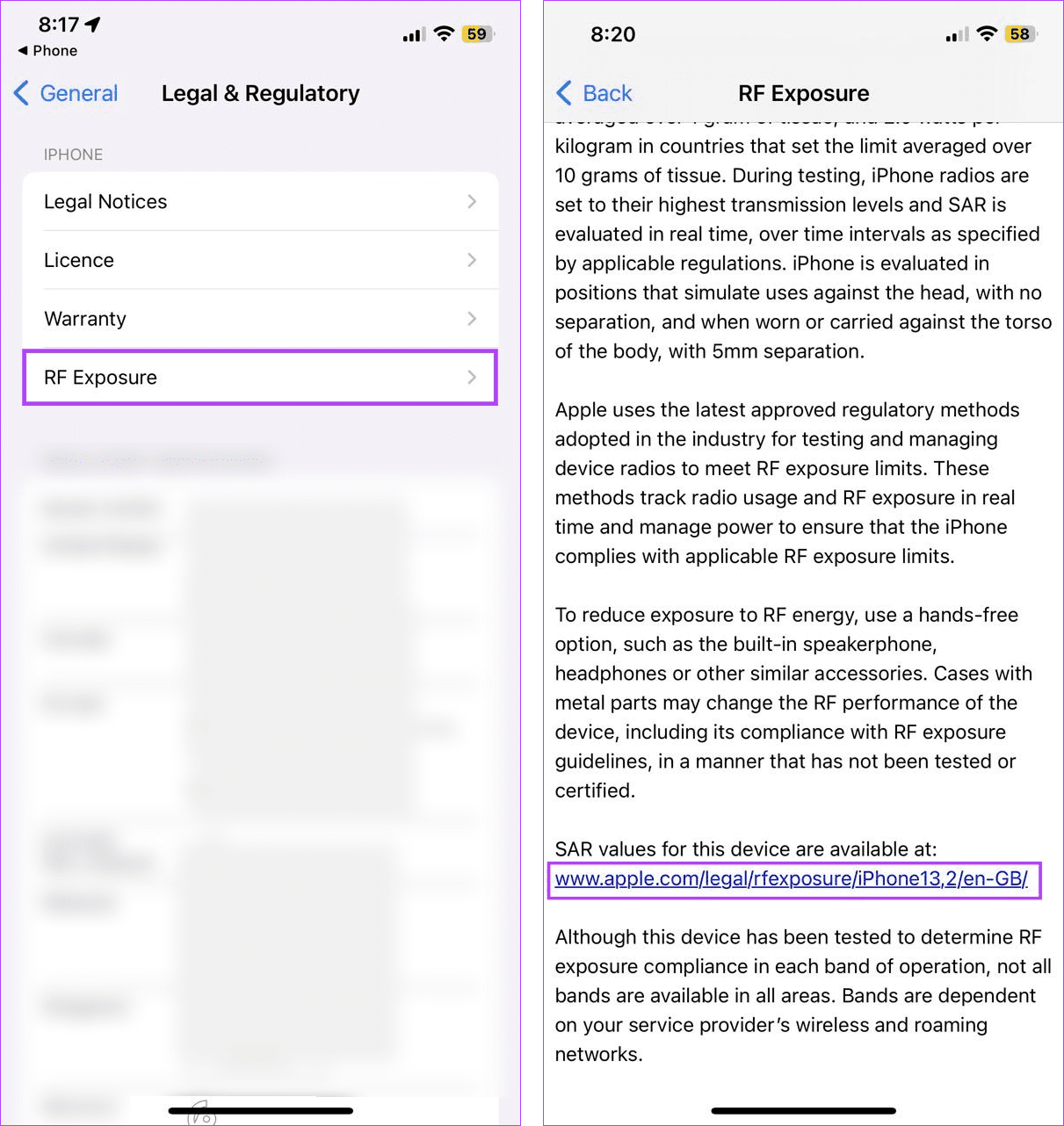
Dadurch wird die Seite in einem separaten Webbrowser geöffnet und bietet detaillierte Informationen über die aktuelle Strahlungsbelastung Ihres iOS-Geräts.
7. Eine Google-Suche durchführen
Auch wenn eine Google-Suche möglicherweise nicht die genauesten Ergebnisse liefert, kann sie Ihnen unter bestimmten Umständen dabei helfen, den SAR-Wert beispielsweise des iPhone 14 oder eines anderen Gerätemodells zu ermitteln. Stellen Sie sicher, dass Sie die Gerätedetails ausdrücklich angeben, um genaue Ergebnisse zu erzielen. Befolgen Sie dazu die folgenden Schritte.
Schritt 1: Öffnen Sie Google in einem beliebigen Webbrowser.
Öffnen Sie Google
Schritt 2: Geben Sie nun in der Suchleiste Ihre Suchanfrage ein und drücken Sie die Eingabetaste.
Schritt 3: Klicken Sie dann auf den entsprechenden Link, um den SAR-Wert für dieses Gerätemodell zu überprüfen.

Stellen Sie jedoch sicher, dass Sie dieses Ergebnis noch einmal mit mindestens einer offiziellen Quelle überprüfen, da die Google-Suchergebnisse für bestimmte Geräte veraltet oder ungenau sein können.
FAQs zum Überprüfen des SAR-Werts Ihres Telefons
1. Welcher SAR-Wert gilt als sicher?
Der von der FCC vorgeschriebene Grenzwert für eine sichere Exposition ist auf den SAR-Wert von 1,6 Watt pro Kilogramm (1,6 W/kg) festgelegt.
2. Können Sie den SAR-Wert Ihres Geräts mit einer App überprüfen?
Es gibt zwar bestimmte mobile Apps, mit denen Sie den SAR-Wert Ihres Geräts überprüfen können, wir raten jedoch von deren Verwendung ab. Dies liegt daran, dass bestimmte Apps möglicherweise Zugriff auf vertrauliche Geräteinformationen benötigen, um die SAR-Wert-bezogenen Informationen zu überprüfen. Dies kann letztendlich die Sicherheit Ihres Geräts gefährden.
Überprüfen Sie Ihre Mobilfunkstrahlung
Wir hoffen, dass dieser Artikel Ihnen geholfen hat, besser zu verstehen, was der SAR-Wert ist und wie Sie den SAR-Wert Ihres Telefons überprüfen können. Vielleicht möchten Sie auch unseren Artikel über die gängigen Mythen über Mobilfunknetze lesen, die nicht wahr sind .

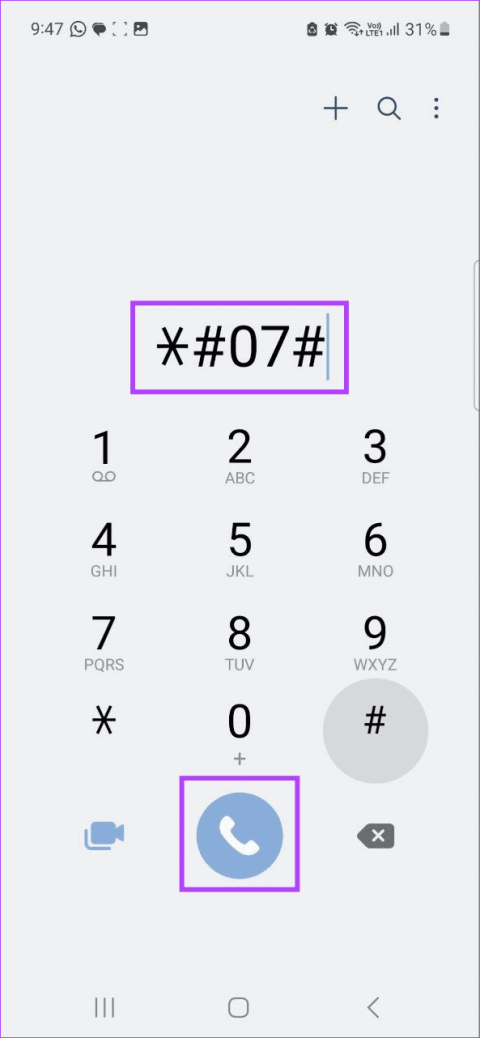
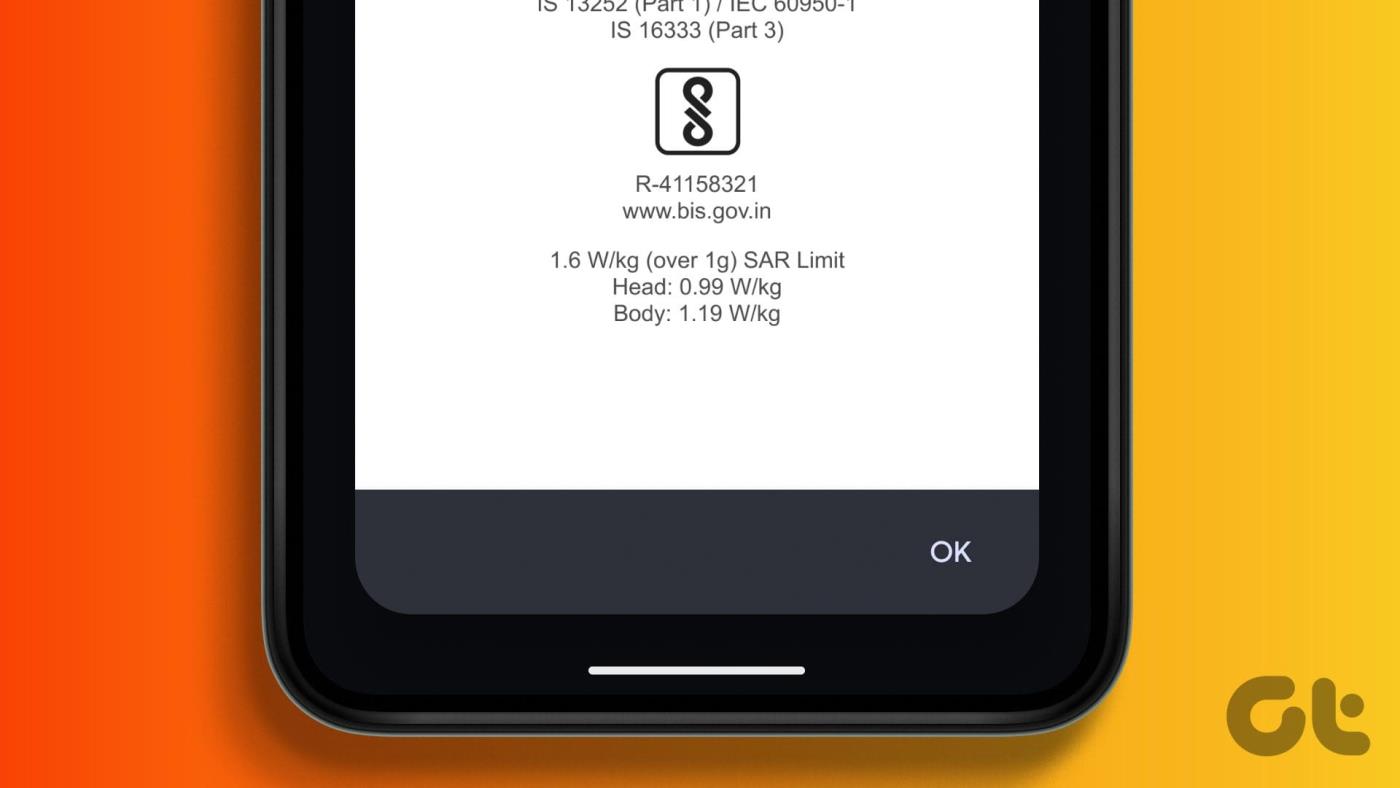
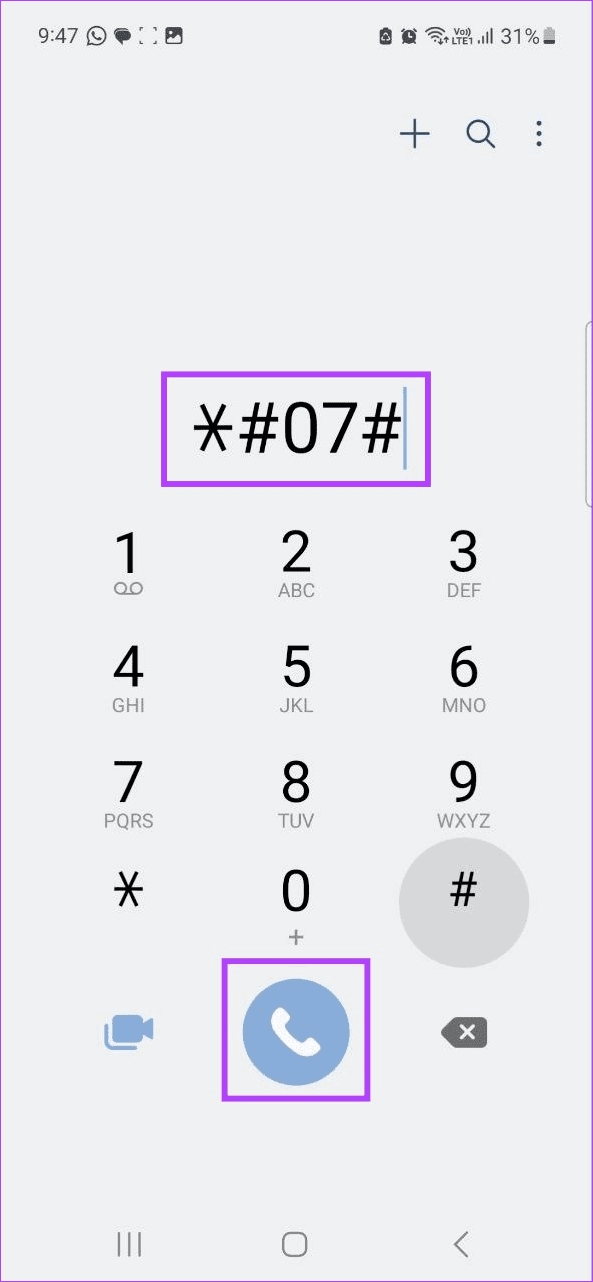
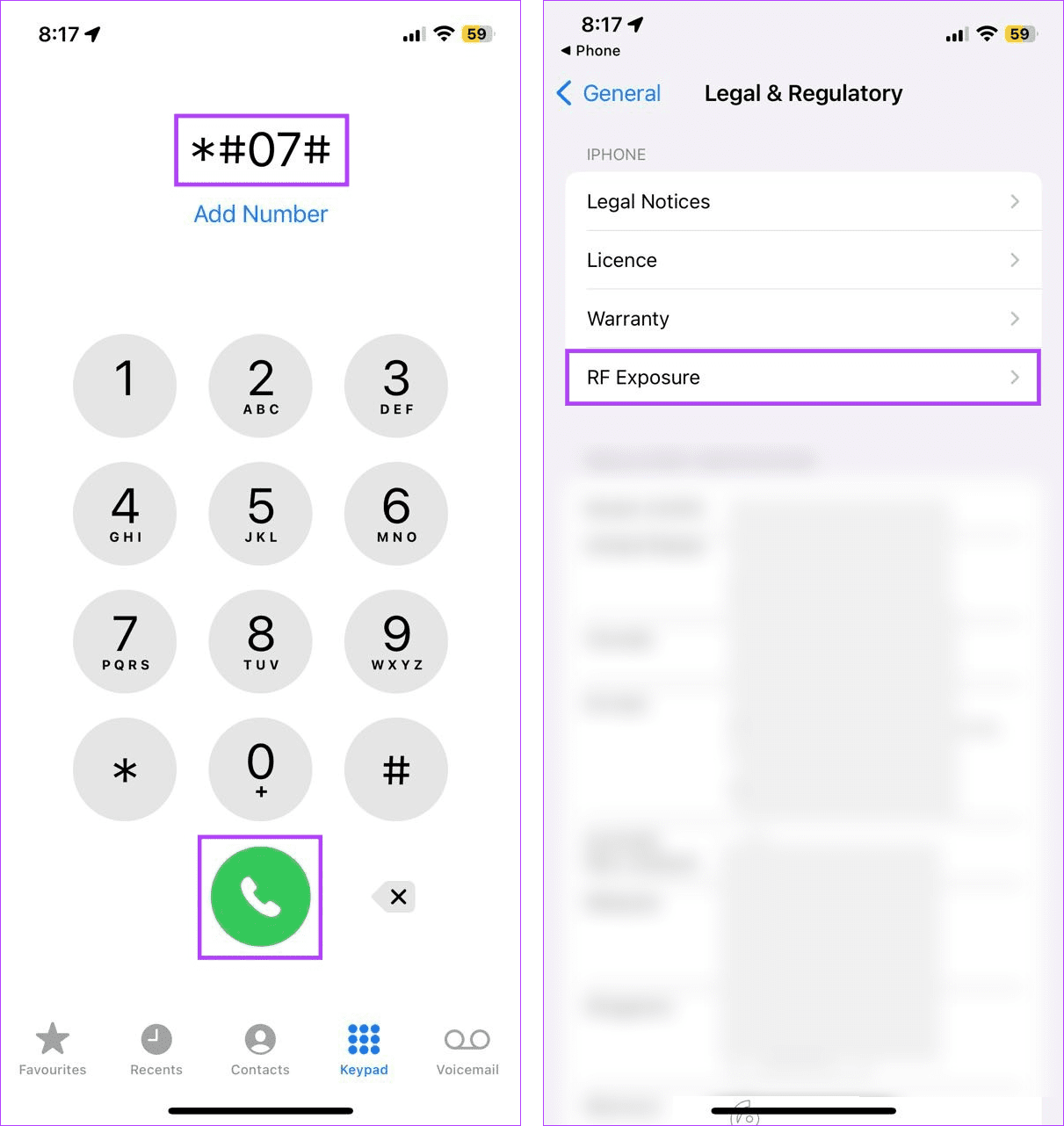
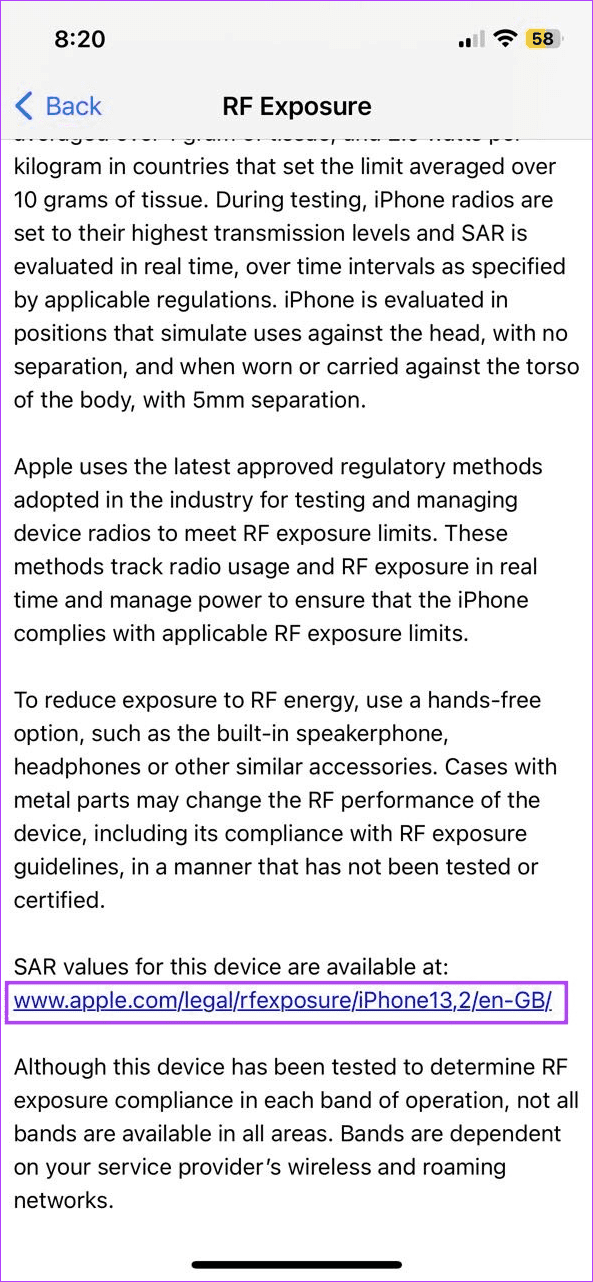
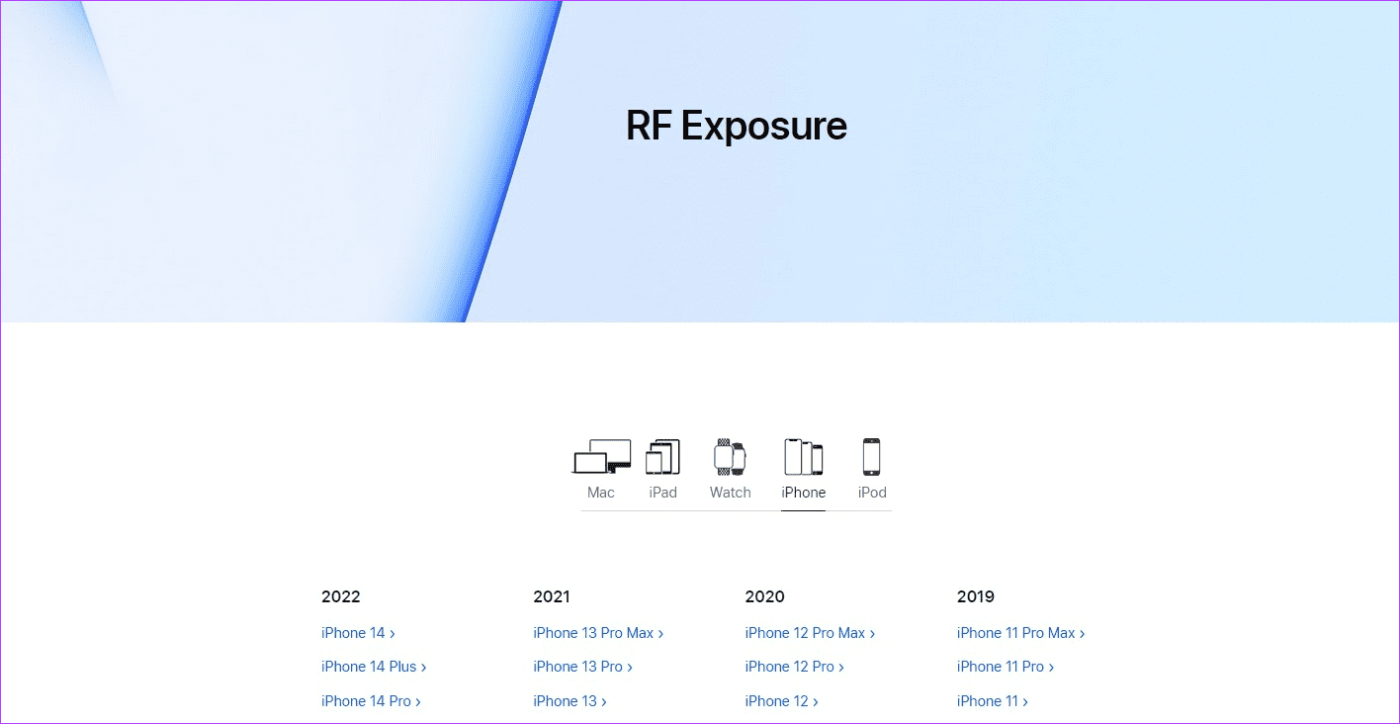
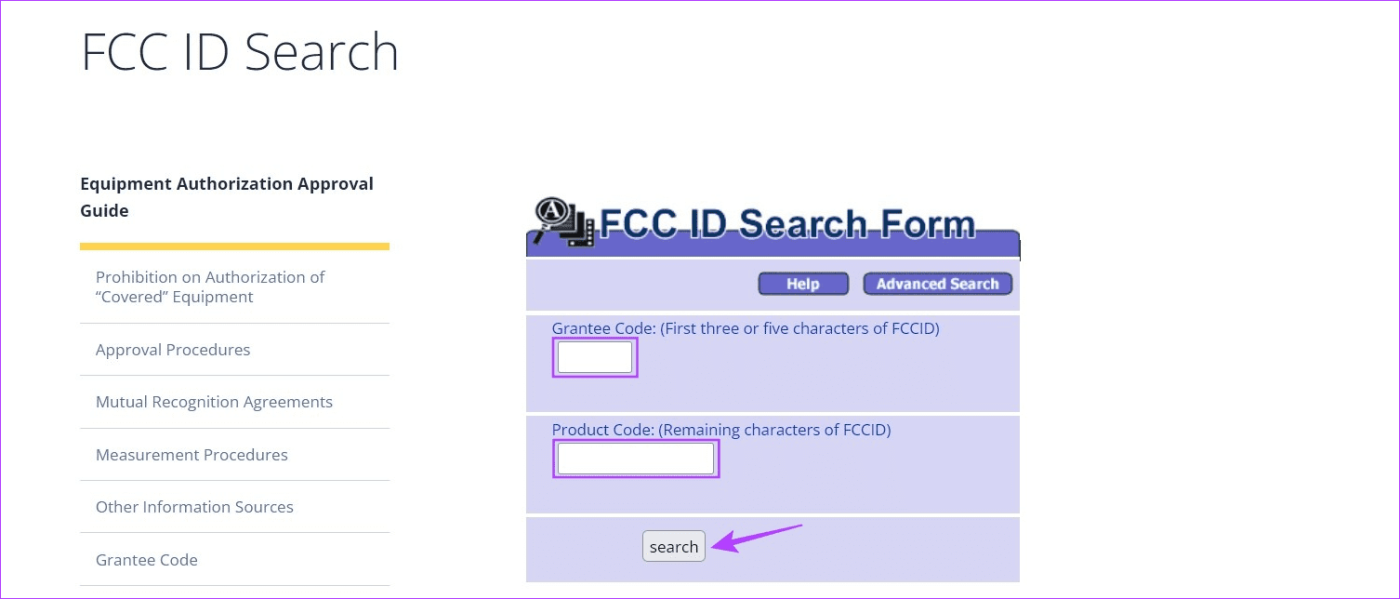
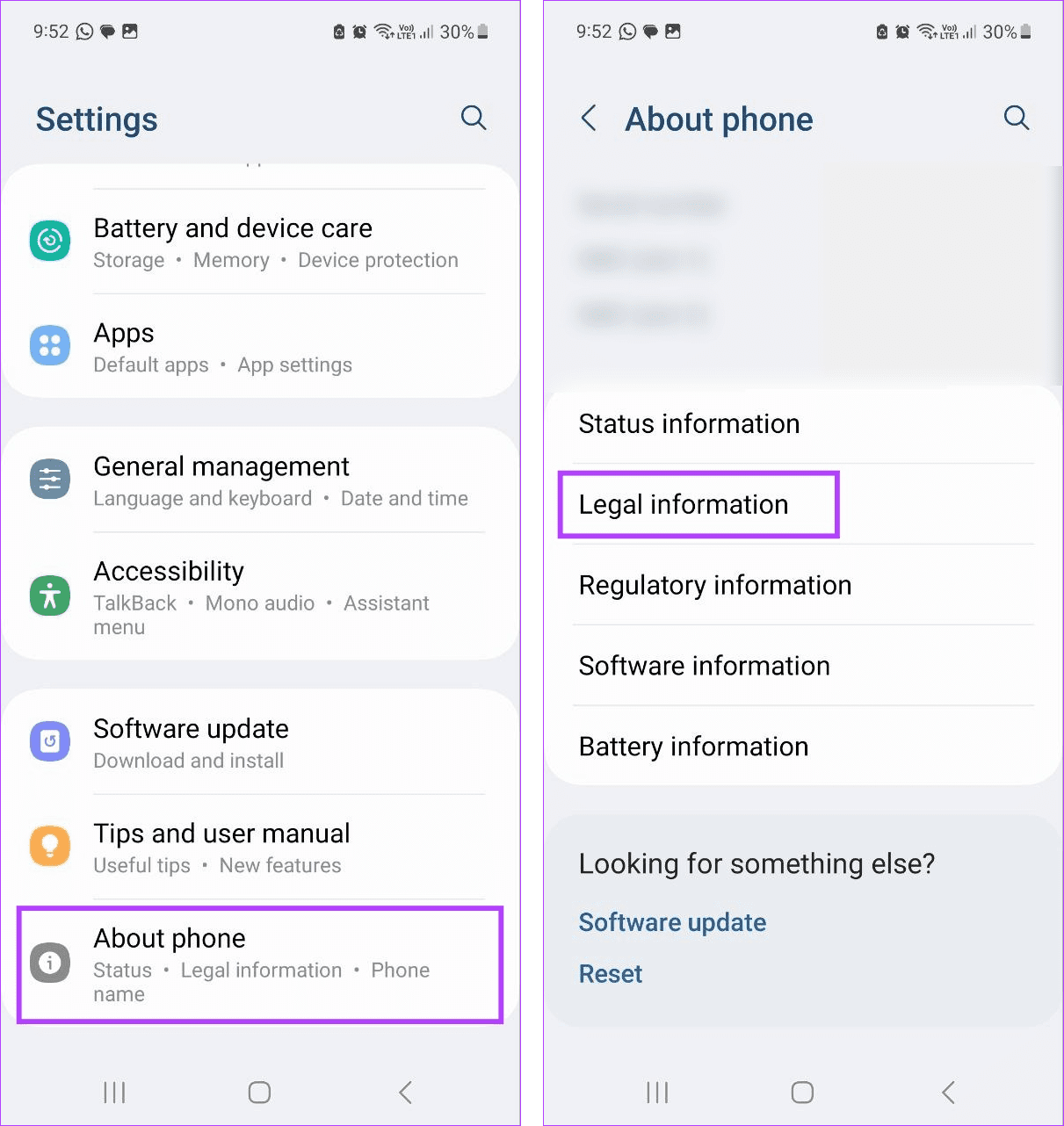
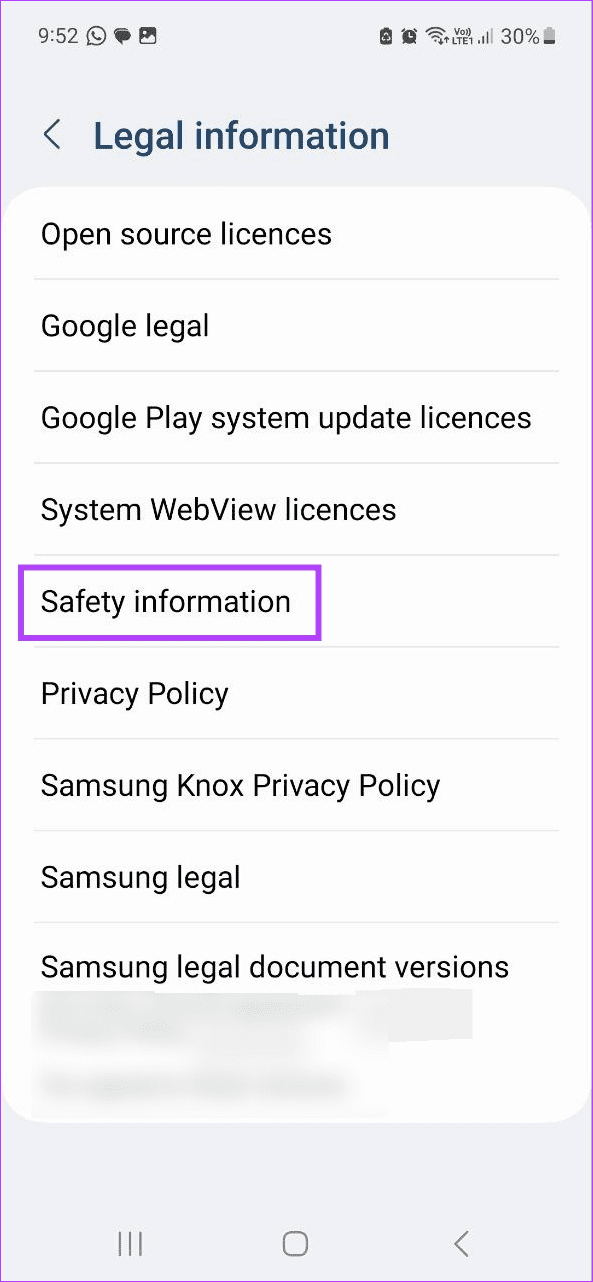
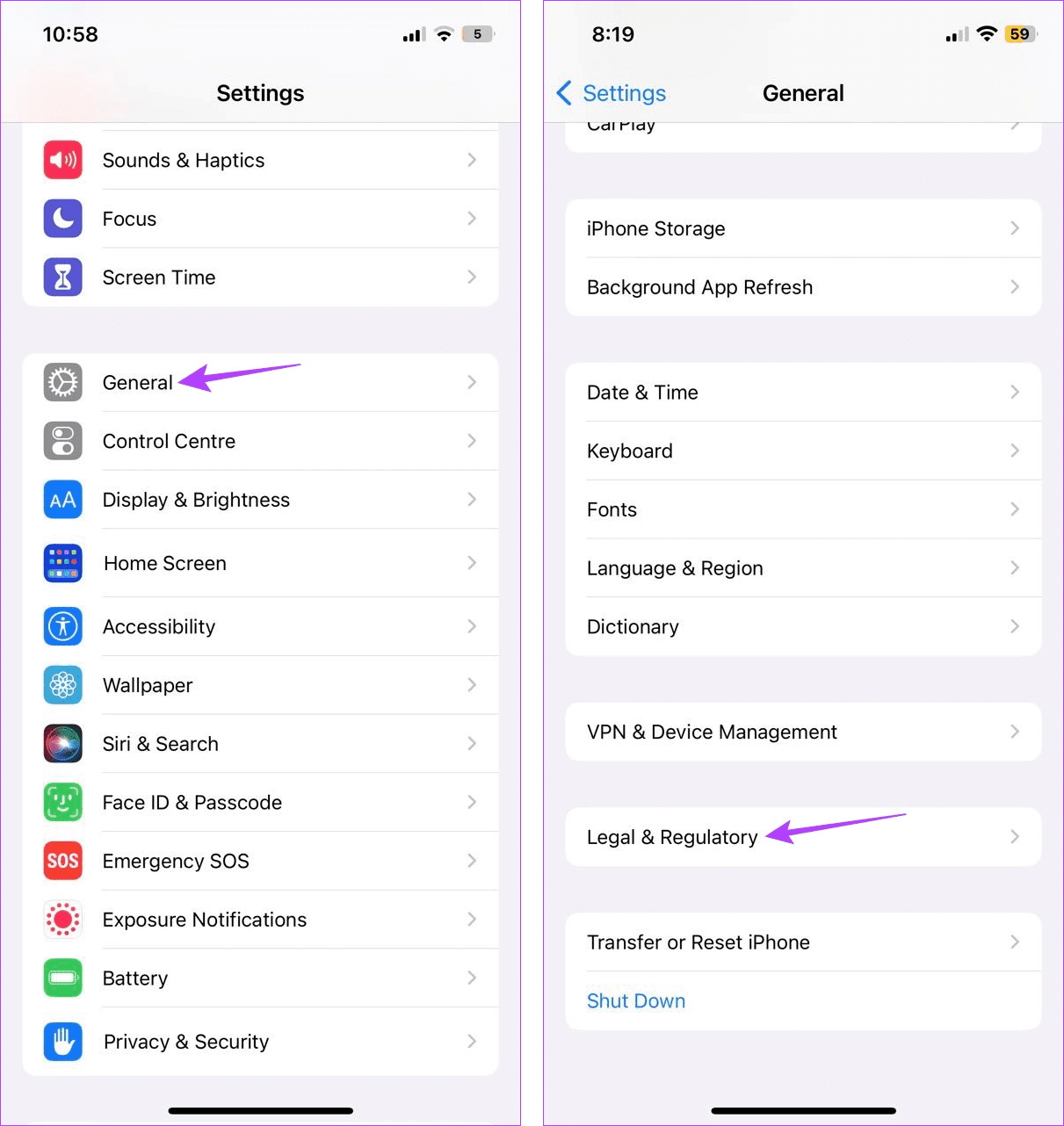
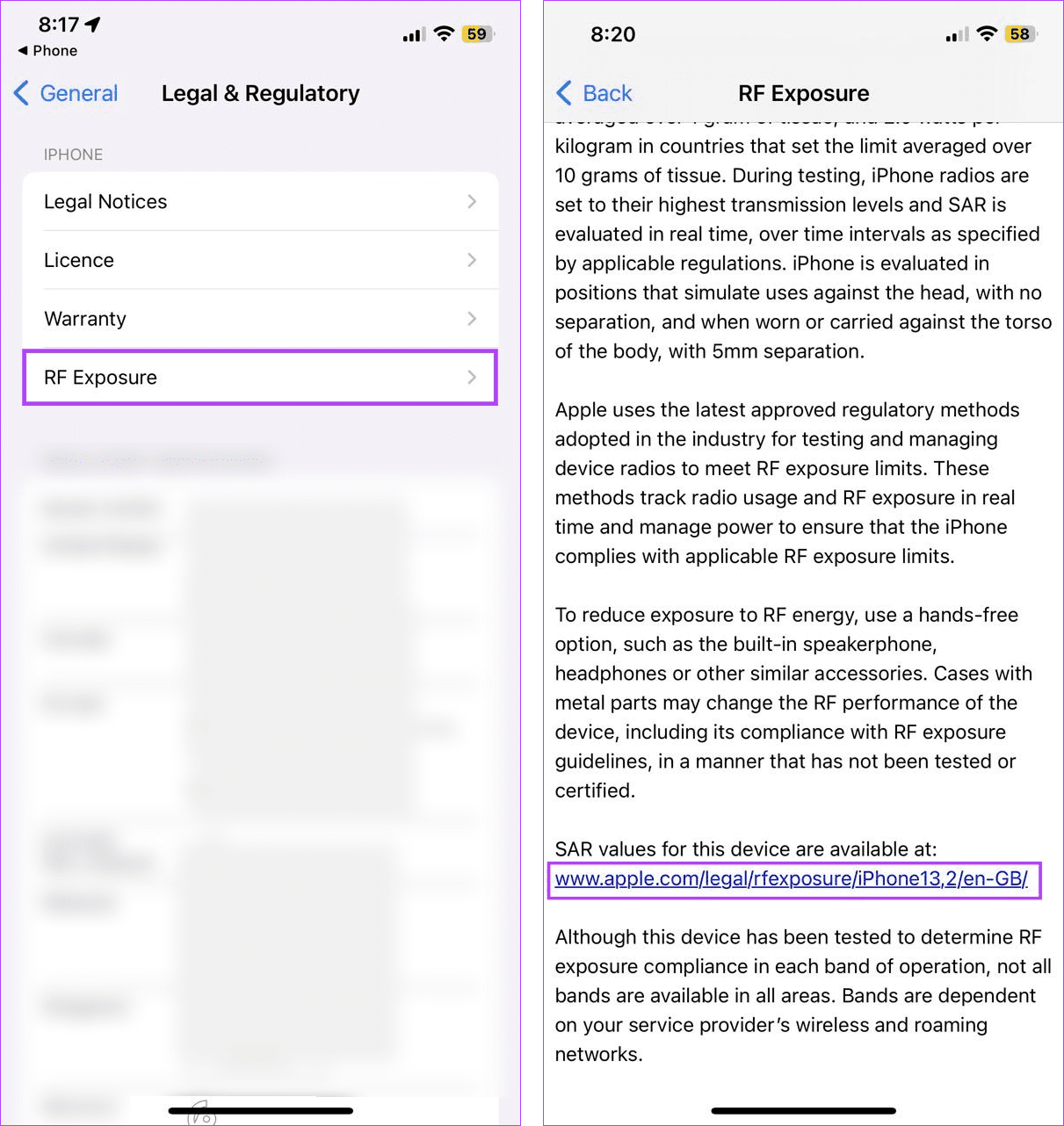



![So deaktivieren Sie Benachrichtigungen in Microsoft Teams [AIO] So deaktivieren Sie Benachrichtigungen in Microsoft Teams [AIO]](https://cloudo3.com/resources8/images31/image-2249-0105182830838.png)





![Bedingte Formatierung basierend auf einer anderen Zelle [Google Tabellen] Bedingte Formatierung basierend auf einer anderen Zelle [Google Tabellen]](https://cloudo3.com/resources3/images10/image-235-1009001311315.jpg)